Содержание
- 1 Преимущества 4G-сети
- 2 Включение сети 4G на Android со стандартной оболочкой
- 3 Как подключить 4G на “МегаФоне”
- 4 Включить 4G на смартфоне Samsung
- 5 Как подключить и настроить LTE на телефоне
- 6 Почему не включается 4G
- 7 Настройка интернета 4G
- 8 Быстрая настройка 4G-интернета на Android-устройстве
- 9 Основные отличия 4G от 3G
- 10 Настройка и выбор способа соединения
- 11 Проблемы с подключением к сети
Последнее обновление 01.05.2021
Сегодня разберёмся в том, всегда ли скорость в сети 4G быстрее чем в сети 3G. Хотел еще про настройку DNS, но слишком большой пост будет, расскажу позже (пост вышел — читайте КАК НАСТРОИТЬ БЫСТРЫЙ DNS С ШИФРОВАНИЕМ). Итак, как ускорить мобильный интернет.
6 лет назад писал о том как в реальности отличается скорость в сети 3G по технологии HSPA и HSPA+ (отображается буковка H или Н+) если их просто переключить. Вот какие результаты тогда были.
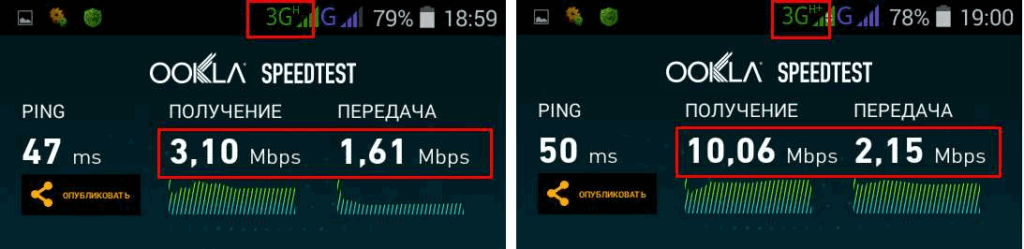
Пока всё, что нам нужно знать, это то, что H медленнее H+,H+ медленнее 4G, 4G медленнее 4G+. Но не всегда.
Смотрите, что у меня получилось — 3G быстрее 4G! Да, такой вариант работает только в местах с неустойчивым приёмом или перегруженной сетью. Но знать это надо.
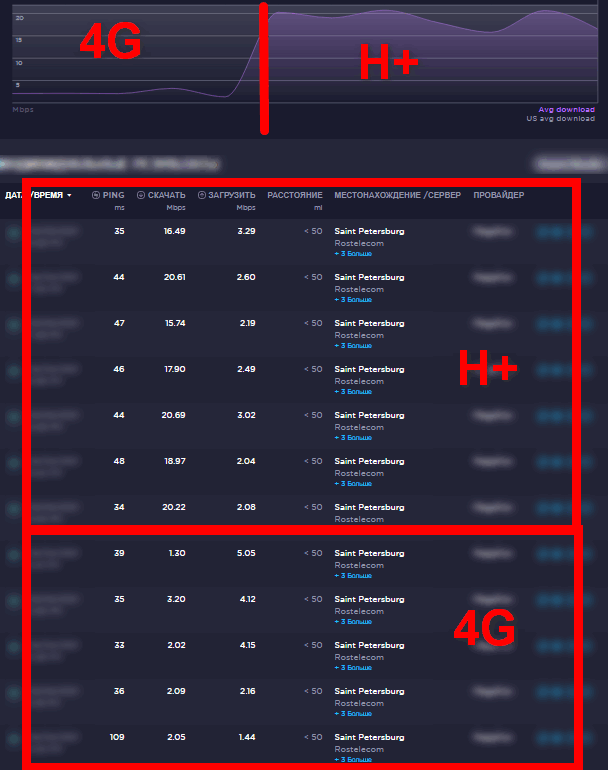
Мы видим, что скорость загрузки значительно выросла при переключении на 3G в H+ при незначительном увеличении пинга. Кстати, видно, что в H+ скорость закачки незначительно просела. Пинг или время отклика для мобильных сетей, как и скорость, имеет значительное колебание в силу различных естественных причин.
Переходим на мобильном устройстве в настройки:
- iOS: Настройки → Сотовая связь → Параметры данных.
- Android (Xiaomi): Настройки → SIM-карты и мобильные сети → SIM карта → Предпочтительный тип сети. (см.скриншот ниже)
- Windows Phone: Параметры →Беспроводные сети → SIM и мобильная сеть → Настройки SIM-карты
Попробуем ускорить мобильный интернет выбрав «3G» вместо «LTE». Если в настройках выбран смешанный режим, переключаем на режим «Только 3G». Или наоборот. Но возможно, ваше устройство или SIM-карта (если уж совсем старые) не поддерживают технологию 4G+, имейте это ввиду. Карту меняем бесплатно, телефон покупаем новый, увы.
К примеру, скорость в сети от теста к тесту может плавать от 15 до 21 МБита, пинг от 35 до 55 при при отсутствие изменений условий на стороне клиента. Но не в разы. Если ваш wi-fi 4G роутер или смартфон в режиме точки доступа лежит на окне неподвижно, на пути сигнала не проезжают контейнеровозы, приёмник не мечется между сотами, то все будет более-менее стабильно.
А вот на стороне оператора может быть что угодно — от пакета Яровой и РКН до экскаватора перекопавшего магистральный кабель и монтажника переориентировавшего антенны на район с более важными корпоративными клиентами. Карту глобальных сбоев можно посмотреть на downdetector.ru.
Для улучшения приёма обычный пользователь ещё может:
- сменить оператора,
- перейти на тариф с модемом для раздачи,
- установить «усилитель» сигнала, «удлинитель»,
- съехать в нормальный район,
- купить всякие дорогущие железки чтобы использовать несколько SIM и т.п.
Все. Остальное от него не зависит от слова совсем.
Вот, например, в «правильном» случае 4G в 3 раза быстрее чем 3G.
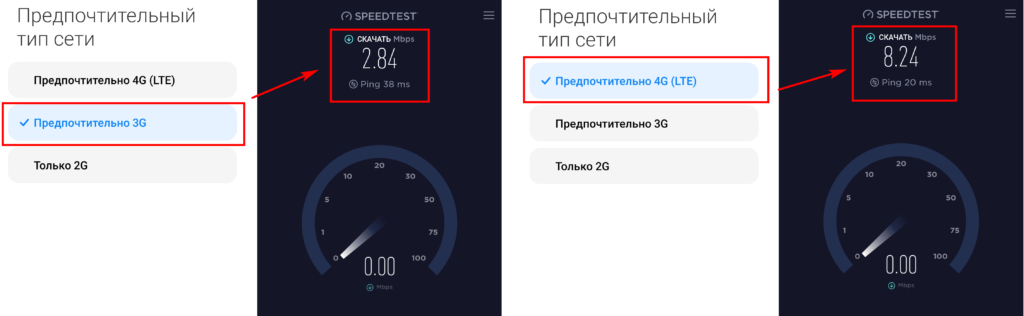
В некоторых случаях пинг имеет важную роль.
Пинг ( англ. Ping) — утилита/команда для измерения времени (доступа)прохождения сообщения от компьютера к хосту (сайту) и обратно, измеряется в миллисекундах.
Для серфинга это время доступа в основном не так важно пока оно мало. Но если время сильно увеличивается, то страницы долго не грузятся или вообще не загружаются.
В следующем материале про настройку быстрых DNS серверов мы поговорим как сделать доступ в интернет быстрее и более защищённым. Читайте КАК НАСТРОИТЬ БЫСТРЫЙ DNS С ШИФРОВАНИЕМ.
Ничего не нашлось
Преимущества 4G-сети
Сеть нового поколения имеет одно, но очень важное преимущество – высокая скорость доступа к интернету. Это, в свою очередь, открывает перед пользователями новые возможности:
- просмотр онлайн-видео в Full HD-формате;
- доступ к высокоскоростному интернету в любой точке страны, где есть покрытие мобильного оператора;
- возможность играть в многопользовательские игры;
- обмен большими файлами между разными устройствами (в том числе и между облачными хранилищами).
Конечно, все возможности мобильного (беспроводного) высокоскоростного интернета перечислить невозможно. Но все мы понимаем, что высокая скорость соединения имеет явные преимущества. Интернет 4G на Android превращает смартфон или планшет в инструмент, позволяющий решать самые разные повседневные задачи, а также делает его настоящим мультимедийным центром с неограниченными ресурсами.
Итак, как же включить это соединение на смартфоне с Android?
Включение сети 4G на Android со стандартной оболочкой
Операционная система Android сильно упрощена. Это сделано для того, чтобы даже неопытные пользователи не сталкивались с трудностями. Если потянуть сверху экран к низу, появляется панель уведомлений (так называемая шторка). Здесь вы можете увидеть несколько кнопок для быстрого доступа к наиболее часто используемым функциям, таким как Wi-Fi, геоданные, режим без звука и так далее. Среди них будет кнопка для включения/выключения мобильного интернета – «Пакетные данные» (на некоторых версиях Android кнопка может называться «Передача данных» или вообще без названия, в таком случае ищите кнопку с двумя противоположно направленными стрелками).
Читайте также: Как установить обои на телефон андроид. Как поставить любые обои на андроид. Ставим обои из стандартной коллекции.
При нажатии на нее кнопка загорится. Это будет указывать на то, что модем для работы с мобильной сетью активирован и вы можете пользоваться интернетом. Конечно, чтобы использовать 4G, ваш телефон (планшет) должен поддерживать данную сеть. Кроме этого, в ряде случаев нужно самостоятельно настраивать доступ и включать режим LTE (4G). Как это делается, мы рассмотрим ниже.
Как подключить 4G на “МегаФоне”
Чтобы подключить сеть четвертого поколения на “Мегафоне”, достаточно выбрать актуальный тариф с включенным интернетом. Это можно сделать в личном кабинете или с помощью USSD-команды *105#.
После активации тарифа найдите в настройках раздел, касающийся сотовых сетей:
- если у вас iOS — Настройки — Сотовая связь;
- если у вас Android — Настройки — Мобильная сеть.
Рекомендуется выбирать авторежим, чтобы использовать переход от одного стандарта связи к другому, что обеспечивает большую стабильность соединения.
Включить 4G на смартфоне Samsung
Выше мы рассмотрели, как включить 4G на Android без каких-либо оболочек (на так называемом голом Android). Но большинство производителей создает фирменные оболочки, которые часто существенно меняют внешнее оформление ОС. Одной из наиболее популярных является TouchWiz от Samsung. Она вносит существенные изменения в интерфейс, поэтому рассмотрим, как включить мобильные данные на примере смартфона Samsung S4 с Android 5.0.1.
В данном случае вы также можете потянуть сверху экрана к низу пальцем – появится панель уведомлений с кнопками быстрого доступа к основным функциям, в том числе и к пакетным данным. Но есть и другой способ активации 4G. Для этого необходимо:
- Войти в меню приложений, найти ярлык «Настройки» и запустить его.
- Во вкладке «Подключение» выбрать пункт «Использование данных».
- Установить галочку в строке «Мобильные данные».
v>
Как подключить и настроить LTE на телефоне
Технология 4G LTE довольно распространена в наши дни. Практически каждый владелец телефона может пользоваться высокоскоростным интернетом, нужно лишь знать, как подключить LTE.
Long Term Evolution — это название проекта, разработанного для создания высокопроизводительного радиоинтерфейса для мобильных систем связи. Это последний шаг в направлении 4-го поколения (4G) радиотехнологий, предназначенных для увеличения пропускной способности и скорости сетей мобильной связи.
Хотя бывшее поколение мобильных телекоммуникационных сетей совместно называется 2G или 3G, ЛТЕ продается как 4G
В большинстве случаев 4G автоматически активируется на смартфоне. Но бывают ситуации, когда приходится это делать вручную.
Преимущества
Читайте также: Работает ли будильник, если Android выключен или в режиме не беспокоить
- Сеть LTE использует всю архитектуру IP-сети. В связи с этим этот режим предназначен для операций с коммутацией пакетов. Он поддерживает пересылку данных, а также голоса. Голос передается с использованием протоколов голосовой связи по протоколу LTE (VOIP) и обратно в старые сети (2G/3G).
- Поскольку ЛТЕ поддерживает MIMO, достигается высокая скорость передачи пакетов.
- Технология использует SC-FDMA в восходящей линии связи, и, следовательно, мобильные терминалы имеют низкую мощность во время передач. Благодаря этому срок службы батареи увеличивается.
- Поскольку LTE быстрее загружает файлы, подключение к сети становится быстрее. Это уменьшает нагрузку на сеть.
- Режим использует OFDMA в нисходящей линии связи, эффективно применяя ресурсы канала. Это увеличивает общую емкость сети, поскольку разные пользователи используют разные каналы для доступа к системе.
- Чтобы открыть браузер и загрузить видео, уходит минимум времени, так как технология отличается высокой пропускной способностью. Это в значительной степени увеличивает пользовательский интерфейс. Это связано с тем, что в LTE латентность очень низкая.
- Для улучшения архитектуры передача услуг проходит гладко из одного региона в другой. Это приводит к плавной потоковой передаче данных без прерывания текущей передачи.
- Более высокие версии, такие как LTE advanced, еще больше улучшают производительность существующих продуктов на основе стандарта ЛТЕ.
Безлимитный 3G интернет Билайн — тарифы
Недостатки
- Не все существующие мобильные телефоны на Андроиде и других ОС могут использоваться для доступа к сетевым функциям. Пользователь должен иметь смартфон, который поддерживает функции ЛТЕ.
- Это совершенно новая сеть, для которой требуется установка нового оборудования и антенн для нормальной работы.
- Служба была недавно запущена, поэтому требуется время, чтобы стабилизироваться и получить сигнал во всем мире. На данный момент услуга доступна в некоторых регионах или городах.
- Система ЛТЕ сложна и требует от квалифицированных инженеров поддержки и управления. Хотя настройка этого стандарта довольно проста.
Активация 4G на смартфонах LG
Пошаговая инструкция, как подключить LTE для владельцев телефонов LG:
- Войдите в меню «Настройки» телефона.
- Выберите опцию «Tethering & Networks» и нажмите «Выбор мобильной сети».
- Выберите нужный сетевой режим. Если видите LTE среди перечисленных вариантов, нажмите на него для активации.
Если по какой-то причине стандарт ЛТЕ не находится в разделе «Режим сети», придется попробовать что-то еще, чтобы активировать 4G на телефоне LG. Сначала перейдите к своему номеру телефона и введите или вставьте * # * # 4636 # * # *. Затем откройте меню. Нажмите на опцию «Информация о телефоне», и перейдите к «Выбор предпочтительного типа сети». Затем нажмите на раскрывающийся список и выберите опцию Network.
Активация 4G на смартфонах Samsung
Чтобы активировать стандарт 4G на телефоне Samsung, сначала перейдите в меню «Настройки», затем нажмите «Выбор подключений». Прокрутите вниз до мобильных сетей, нажмите на него, а затем кликните на сетевой режим.
В перечне будут указаны настройки LTE, среди которых нужно выбрать те, которые лучше всего подходят под конкретную беспроводную сеть.
Мобильный интернет от МегаФон
Активация 4G на устройствах HTC
Способ настроить ЛТЕ 4Г на мобильном телефоне HTC аналогичен используемому для смартфонов Samsung.
Перейдите в меню «Настройки», затем прокрутите вниз и коснитесь пункта «Мобильные сети». Нажмите на эту опцию, а затем выберите сетевой режим.
Среди настроек выберите те, которые лучше подходят для оператора.
Активация 4G на телефонах семейства Google Pixel
Владельцы устройств Google Pixel могут активировать поддержку LTE 4G таким путем:
- Сначала проведите по экрану и на главном коснитесь значка «Настройки».
- Нажмите «Настройка мобильных сетей».
- Зайдите в меню «Настройка мобильнaых сетей» и выберите сеть.
Последний шаг – выберите режим ЛТЕ для доступа 4G.
Читайте также: 3 способа, как отключить Talkback на Huawei и Honor
Включение и выключение LTE на iPhone
Все новые iPhone подключаются к сетям LTE автоматически, как только попадают в зону их действия. Это позволяет использовать очень быстрые скорости передачи пакетов, пересылать потоковое видео сотовую связь или выполнять другие задачи, требующие большого объема данных.
Но если пользователь не хочет подключаться к сети ЛТЕ, можно поменять сотовые настройки на устройстве и отключить LTE, чтобы iPhone больше не пытался подключаться к этим стандартам.
- Коснитесь значка «Настройки».
- Прокрутите вниз и выберите опцию «Сотовая связь».
- Нажмите кнопку справа от параметра «Включить LTE». Если параметр выключен, зеленого света вокруг кнопки не будет.
После прохождения этих шагов устройство больше не будет подключаться к стандарту ЛТЕ. Если позже нужно будет подключиться к этому режиму, повторите описанные выше шаги, но проследите, чтобы возле кнопки «Включить LTE» был зеленый свет.
Активация 4G на других телефонах
Владельцы смартфонов других производителей могут использовать вышеперечисленные способы, чтобы включить LTE на своем устройстве. Скорее всего, шаги настройки идентичны любому из вышеупомянутых брендов.
Отключение
Чтобы отключить стандарт сети ЛТЕ, зайдите в настройки сети и напротив LTE активируйте «Выкл». Но в большинстве случае такие мери не нужны, ведь смартфон автоматически переходит на 3G или 2G, как только сеть 4G покинута.
Почему не включается 4G
Как уже говорилось выше, далеко не каждый смартфон поддерживает 4G-сеть. Поэтому, прежде чем подключаться к такому интернету, следует проверить характеристики вашего устройства. Могут возникать и другие проблемы:
- сбой в программном обеспечении (или сбой в настройках операционной системы);
- вирус или вредоносное приложение;
- аппаратная ошибка.
Сбой в работе ПО или в настройках – это довольно распространенная ошибка. Как правило, происходит она из-за накопившегося кэша, который сбрасывается путем перезагрузки гаджета. Скапливается кэш в результате использования смартфона – в памяти хранится прогресс игр, временные файлы после просмотра онлайн-видео, информация об удалении или установке приложений и так далее.
Кроме этого, довольно часто после установки приложений, имеющих доступ к настройкам сети, появляются сбои в сетевых параметрах. В таком случае перезагрузка может не сработать. Поэтому, если в какой-то момент на Android перестал работать 4G и перезагрузка не решила проблему, следует выполнить сброс до заводских параметров.
Если даже сброс не помогает, можно сделать вывод, что проблема носит аппаратный характер. Это означает, что из строя вышел сам модем. В таком случае придется обратиться в сервисный центр, так как нужно заменить неисправную деталь. Стоит понимать, что часто проблема скрывается в настройках доступа к сети 4G.
Настройка интернета 4G
Вопрос, как настроить 4G на Android, встречается довольно редко. Дело в том, что современные мобильные операторы предоставляют автоматические настройки для своих сетей. Более того, все настраивается в тот момент, когда вы впервые вставляете SIM-карту в смартфон. Но бывает, что подключение интернета не происходит. В таком случае опцию надо настроить самостоятельно.
В первую очередь потребуется позвонить вашему мобильному оператору и попросить выслать автоматические настройки для LTE-сети. При этом уточните модель вашего смартфона. Если это возможно, оператор вышлет сообщение на ваш телефон. При открытии этого сообщения появится извещение о том, что это автоматические настройки. Вам нужно только согласиться с их установкой.
Если же автоматические настройки недоступны для вашего смартфона, мобильный оператор их не предоставляет, придется настраивать вручную. Для этого выполните несколько простых шагов:
- Войдите в настройки.
- Найдите раздел «Другие сети».
- Перейдите в «Мобильные сети».
- Кликните пункт «Точки доступа».
Здесь нужно вводить корректные данные. Узнать их можно в поддержке вашего мобильного оператора. Для каждой сети будут свои уникальные настройки.
Помимо настроек, часто приходится вручную выбирать тип соединения. Как правило, для экономии заряда батареи в системе установлен совместный автоматический режим GSM/WCDMA, в котором смартфон сам определяет тип доступной сети. Но выбор здесь лежит между 2G и 3G. Чтобы поменять режим, вам нужно выполнить вышеуказанные действия до 3 шага (входа в «Мобильные сети»), затем кликаете «Режим сети».
Здесь нужно поставить маркер напротив нужного вам режима. В нашем случае это LTE/CDMA – смартфон будет выбирать между 3G и 4G, отдавая предпочтение более высокой скорости связи.
Если вас интересует вопрос, как оставить только 4G в Android, тогда выбираете пункт «Только LTE». После внесения изменений придется перезагрузить устройство. Стоит отметить, что такой режим будет потреблять довольно много электроэнергии. Поэтому в целях экономии заряда батареи лучше установить совместный режим.
Быстрая настройка 4G-интернета на Android-устройстве
Наиболее простым способом отладки интернет-соединения на многофункциональном гаджете Android является заказ у оператора стандартного пакета настроек.
То есть, занявшись вопросом, как настроить 4G на Android, изначально свяжитесь с оператором и попросите его выслать вам полный перечень настроек для устройства. Как только они придут на телефон, следует их распаковать и сохранить.
Читайте также: Как сделать длинный скриншот всей страницы сайта онлайн сервисом или в браузере
После этого вы сможете наслаждаться интернетом без каких-либо ограничений, не прописанных в вашем пакете услуг. Если все пошло не по стандартной схеме и по какой-либо из причин автоматическая настройка не дала результата, следует перейти к ручной отладке. Для этого:
- Откройте настройки девайса.
- В разделе «Беспроводные сети» найдите вкладку «Еще».
- Перейдите в раздел «Мобильные сети».
- Найдите на открывшейся вкладке «Тип сети/Режим сети».
- Выберите подходящий вариант (в нашем случае 2G (GSM)/3G(WCDMA)/4G(LTE)).
Следует отметить, что 4G-интернет чрезвычайно «прожорлив» в плане электропитания, ввиду чего будьте готовы к быстрому разряду батареи. Высокая скорость требует соответствующего энергопотребления.
В некоторых случаях настройку 3G и 4G соединения на Android необходимо произвести вручную. Но сначала нужно разобраться, в чём заключаются отличия этих двух режимов и когда их можно использовать.
Основные отличия 4G от 3G
Доступ к 4G соединению пользователи Android получили относительно недавно — несколько лет назад, в отличие от 3G, пользоваться которым можно уже более 10 лет. Основным преимуществом 4G и поводом на него перейти является скорость, которая значительно выше той, что может выдать 3G даже при идеальном сигнале. Минимальная скорость 4G — 100 МБ/с, а 3G — 384 Кбит/с. Конечно, при определённых условиях скорость может быть и ниже, но примерное соотношение останется.
Единственный минус 4G — это меньшая зона покрытия, чем у 3G. Из-за этого вероятность того, что в вашей местности сигнал 4G будет также хорош, как 3G, не очень велика. Но это можно проверить заранее, ещё до перехода на 4G, используя карты с зоной покрытия, которые обычно расположены на сайтах компаний, предоставляющей вам интернет. В крупных центральных городах проблем с 4G в плане уровня сигнала чаще всего не бывает.
Так выглядит карта зоны покрытия сети
Ещё одно условие, при несоблюдении которого работать с 4G не удастся, это наличие устройства и сим-карты, поддерживающей данный метод соединения. На сегодняшний день практически все устройства и сим-карты поддерживают 3G, а вот насчёт 4G нужно уточнять заранее. И учтите, что тарифы с более высоким уровнем соединения, безусловно, будут дороже.
Настройка и выбор способа соединения
Итак, если вы удостоверились, что у вас есть устройство и сим-карта с поддержкой 3G или 4G, а также подключён нужный тариф, то для выхода в интернет вам понадобится выполнить следующие действия:
- Чтобы начать пользоваться сетью, выбранной по умолчанию, достаточно развернуть панель быстрого доступа и активировать значок с двумя стрелочками, направленными в разные стороны. Подключение к интернету может продлиться до двух минут, зависимо от качества сигнала, ждите.
Нажимаем на значок для подключения к интернету
- Если устройство подключается не к тому режиму, например, к 3G вместо 4G, то необходимо выбрать основное соединение самостоятельно. Для этого откройте настройки устройства.
Открываем приложение «Настройки»
- Перейдите к настройкам сим-карты. Название этого пункта в настройках разных версий и моделей Android может отличаться, так что поищите что-то похожее на него.
Переходим к настройкам сим-карты
- Разверните меню «Режим сети».
Нажимаем на кнопку «Режим сети»
- Выберите тот вид соединения, к которому устройство будет подключаться по умолчанию. Если выбрать пункт с приставкой «Приоритет», то к выбранной сети устройство будет пытаться подключиться некоторое время, но если этого сделать не получится, то оно начнёт подключаться к более низкой по рангу сети.
Выбираем приоритетную сеть
Обычно подключённая к телефону или планшету сим-карта автоматически устанавливает все настройки сети, но если они собьются, вы сможете восстановить их вручную:
- Находясь в настройках симки, перейдите к подпункту «Точка доступа» или «Настройки сети». В разных моделях и версиях Android название этого подпункта может отличаться.
Переход к подпункту «Точка доступа»
- Внесите необходимые данные: пароль, логин, имя сети, точка доступа. Все остальные данные заполнять не обязательно, при первом подключении они подберутся автоматически. Вся нужная информация для различных популярных операторов представлена ниже в таблице. Если вы не найдёте в ней вашего оператора, то зайдите на его официальный сайт и отыщите нужные данные на нём.
Вносим параметры из таблицы
Таблица: параметры операторов
| МТС | Билайн | Мегафон | Теле2 | |
| Адрес сети | internet.mts.ru | intenet.beeline.ru | internet | m.teleru |
| Логин | mts | beeline | gdata | Поле оставьте пустым |
| Пароль | mts | beeline | gdata | Поле оставьте пустым |
| Тип проверки подлинности | PAP | PAP | PAP | PAP |
| Тип точки доступа | default | default | default | default |
Видео: настройка интернета на Android
Проблемы с подключением к сети
При подключении к 3G и 4G у вас могут возникнуть следующие проблемы:
- подключение длится дольше двух минут;
- подключение не производится или зависает на одном из этапов;
- передача данных не включается;
- сигнал скачет с 4G на 3G, E, H, G;
- сигнал нестабилен.
Причины и решения для подобных проблем:
- Первым делом несколько раз переподключитесь к интернету, если это не поможет, то перезагрузите само устройство и попробуйте сделать это снова.
- Подождите некоторые время, возможно, сервера оператора упали или на них проводятся технические поломки. Ждать нужно не дольше суток, так как если по истечении этого времени ничего не изменилось, то нужно решать проблему самостоятельно.
- Если вы впервые подключаетесь с телефона или планшета, то убедитесь в том, что находитесь в зоне покрытия.
- Проверьте, не заблокирована ли ваша сим-карта из-за нулевого или отрицательного баланса.
- Выполните ручную настройку сети, как это сделать, описано выше в пункте «Настройка и выбор способа соединения».
- Если подобные проблемы раньше не возникали, то смело обращайтесь в техническую поддержку оператора, контакты который должны быть указаны на его официальном сайте. Объясните им свою проблему, уточните, что переподключение к сети, перезагрузка устройства и ожидание не помогло. Вероятнее всего, проблема на их стороне, но им нужно об этом сообщить, иначе не заметят. Если после сообщения о проблеме прошло более суток, а проблема так и не была решена, не стесняйтесь обратиться в поддержку ещё раз и напомнить о своём случае.
Сброс устройства
Если подключение перестало работать после изменения каких-либо настроек устройства или установке на него стороннего ПО, то вручную откатите все изменения до того момента, когда всё работало нормально. Вполне возможно, что своими действиями вы вызвали конфликты внутри системы, которые блокируют доступ к подключению. Если это не поможет, то необходимо выполнить сбор настроек, который вернёт ваше устройство в изначальное состояние. Но учтите, при сбросе все данные и сторонние программы будут утеряны безвозвратно, поэтому заранее сохраните всю важную информацию на другой носитель.
- Находясь в настройках устройства, перейдите к разделу «Восстановление и сброс».
Переходим к разделу «Восстановление и сброс»
- Кликните по кнопке «Сброс настроек» и доведите процесс до конца. Обеспечьте стабильное электропитание устройству, чтобы процедура не прервалась на середине, иначе не миновать больших проблем.
Нажимаем кнопку «Сброс настроек»
Если вы выбираете между 3G и 4G, то ориентируйтесь на нахождение вас в зоне покрытия одной из сетей, а также на цену сим-карты, устройства и тарифа с поддержкой выбранного вами типа соединения. Если с подключением возникают какие-либо проблемы, то обращайтесь в техническую поддержку оператора, предоставляющего вам интернет, но перед этим не забудьте попробовать вышеперечисленные способы по ручному устранению проблем с соединением.
Используемые источники:
- https://lassimarket.ru/2021/04/kak-uskorit-mobilnyj-internet-3g-h-ili-4g-lte/
- https://huaweinews.ru/instrukcii/kak-nastroit-4g-internet.html
- https://fans-android.com/kak-vklyuchit-3g-na-androide/

 Как подключиться к 4G на смартфоне: выбор тарифа, настройка соединения на телефоне
Как подключиться к 4G на смартфоне: выбор тарифа, настройка соединения на телефоне Как сделать 4G из 3G-Интернета на стандартном “Андроид”-телефоне, от “Самсунг” и LG
Как сделать 4G из 3G-Интернета на стандартном “Андроид”-телефоне, от “Самсунг” и LG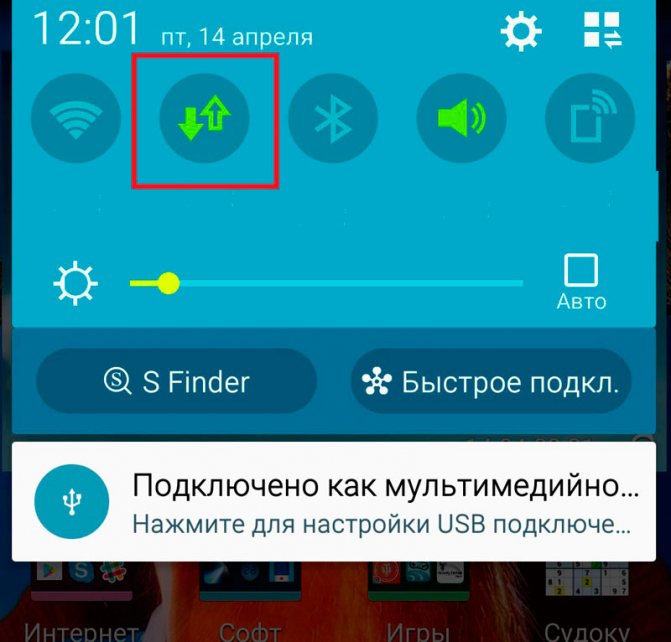
 ТОП-7 лучший LTE модем: рейтинг, как выбрать, характеристики, отзывы, плюсы и минусы
ТОП-7 лучший LTE модем: рейтинг, как выбрать, характеристики, отзывы, плюсы и минусы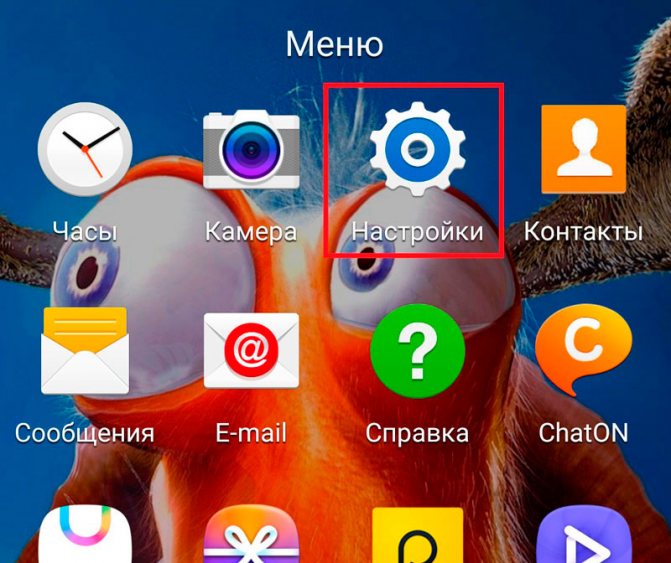
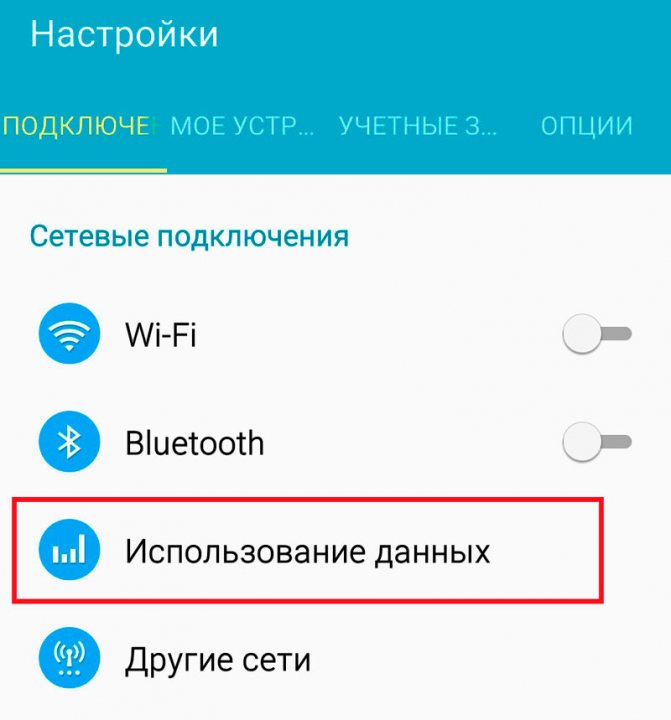
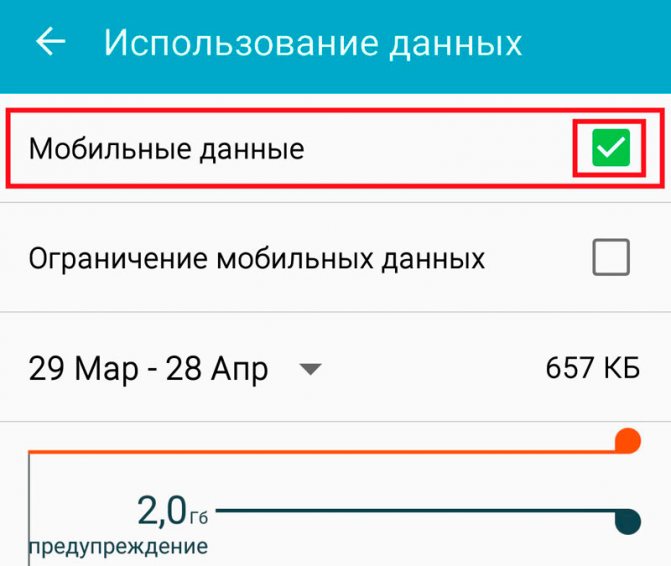

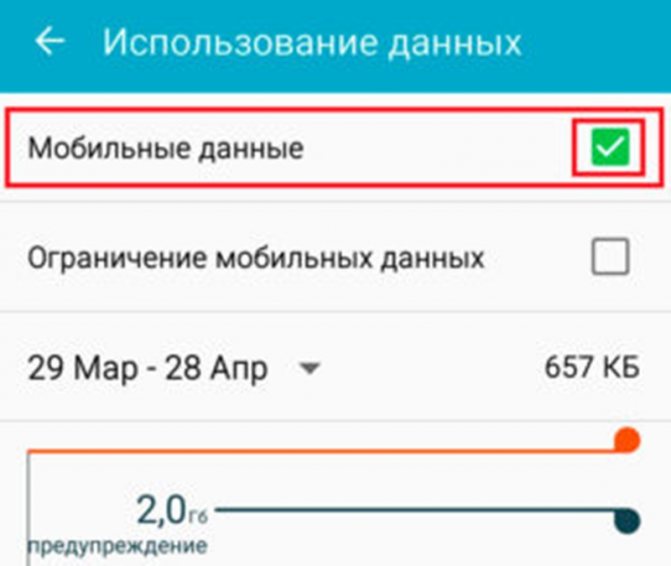
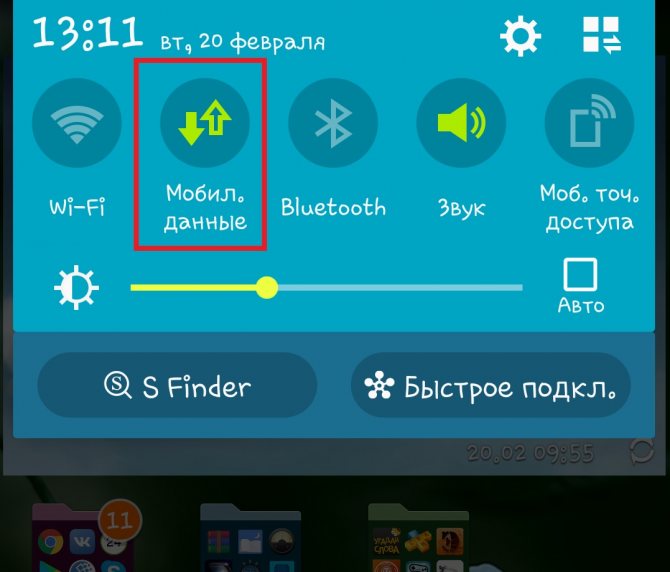
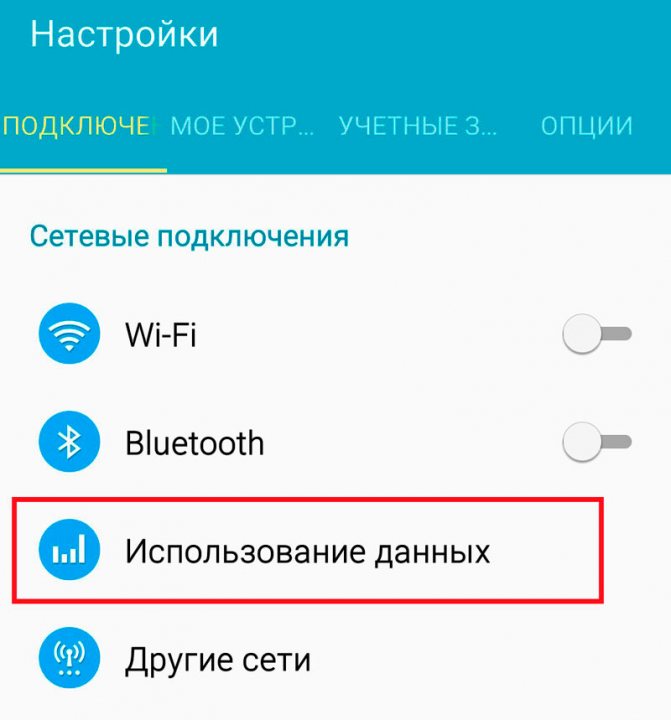

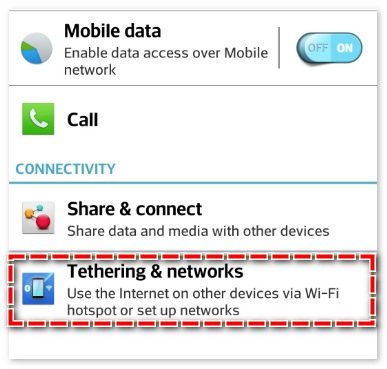
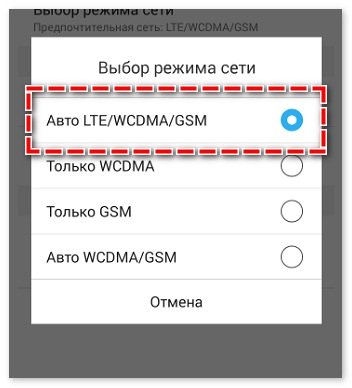
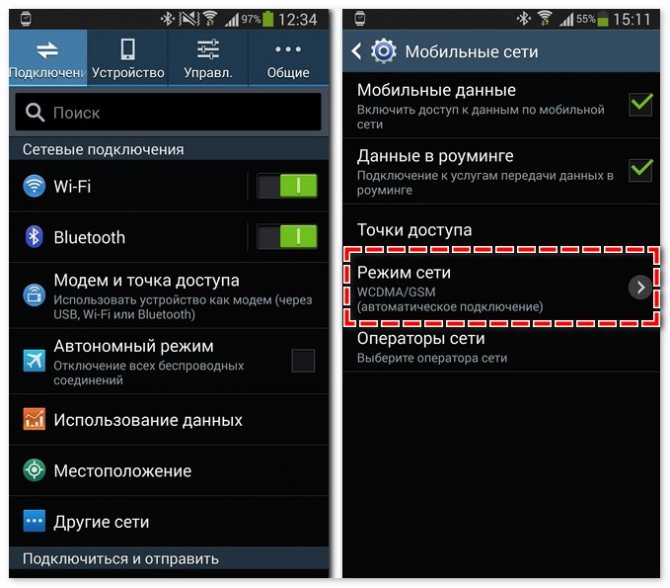
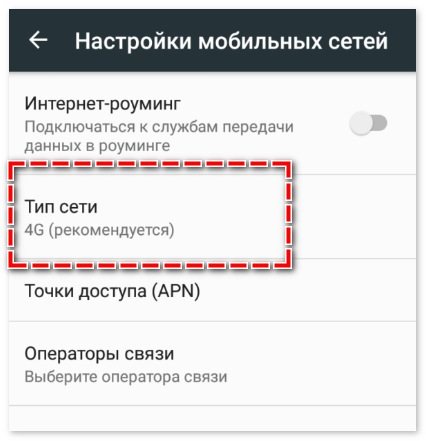
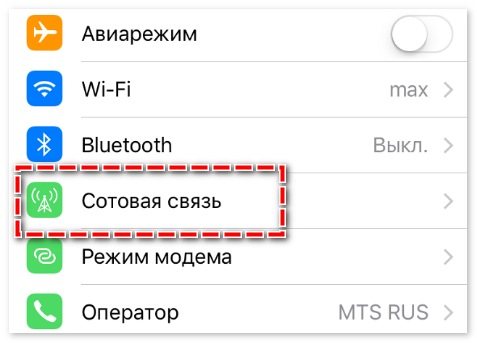
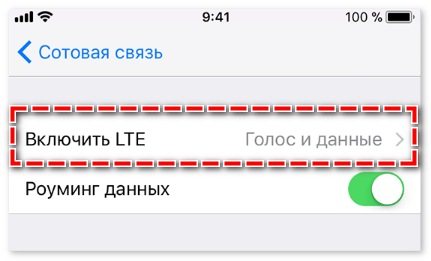
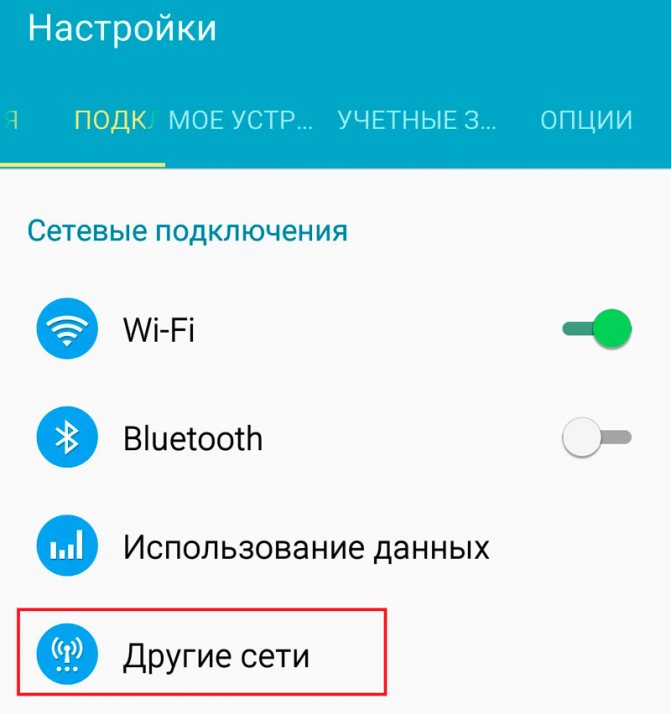
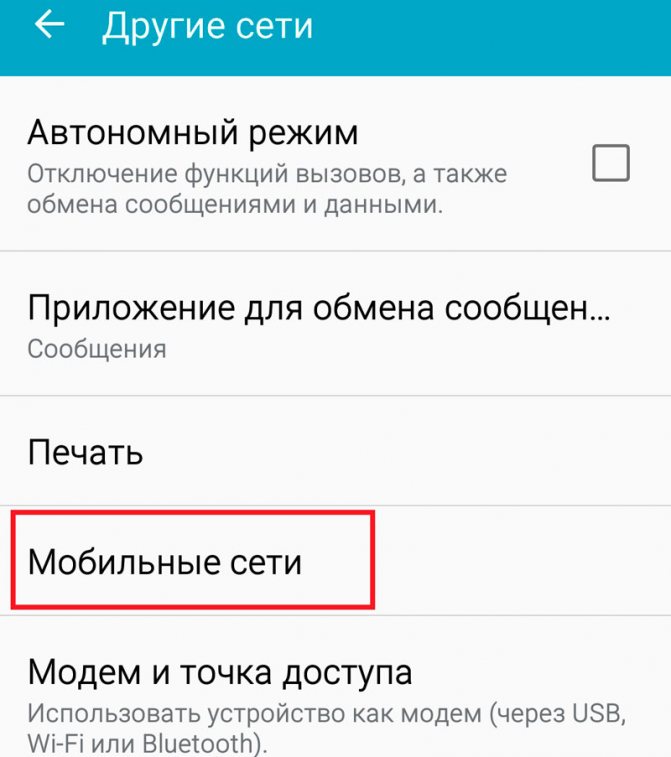

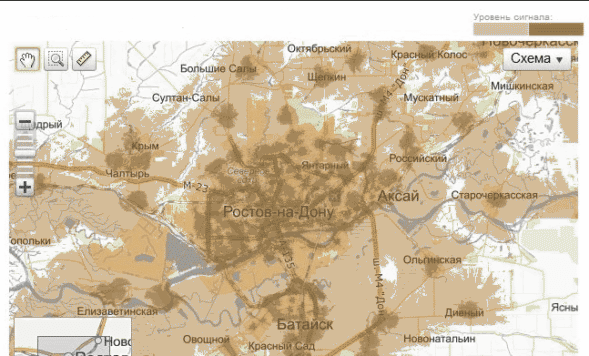
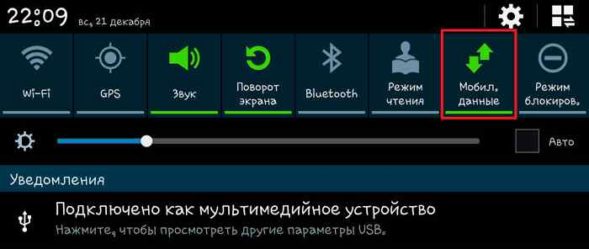
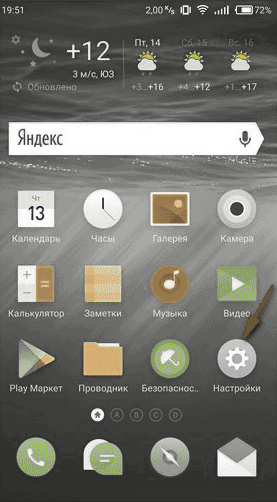
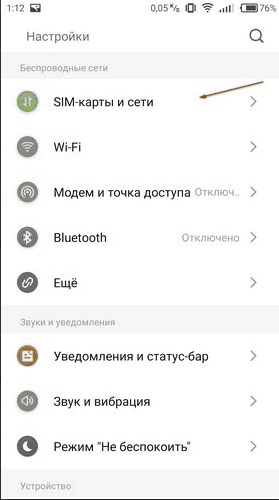
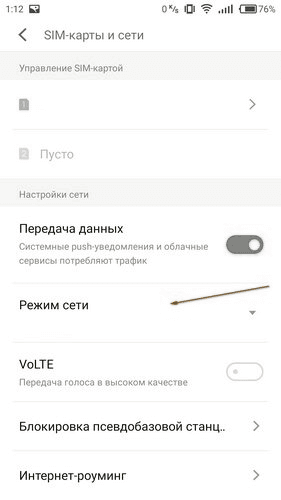
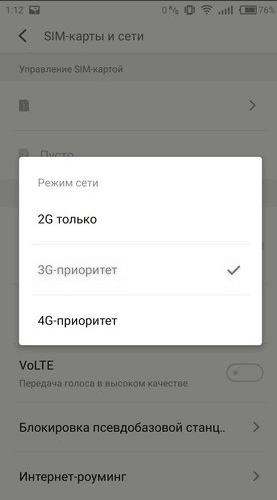
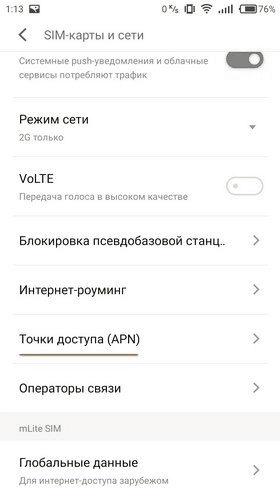
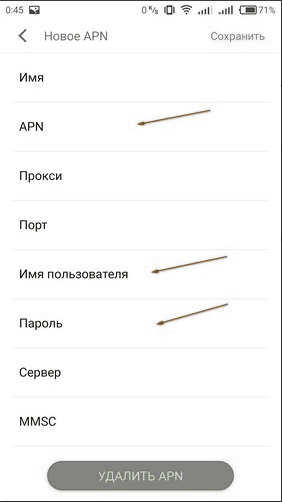

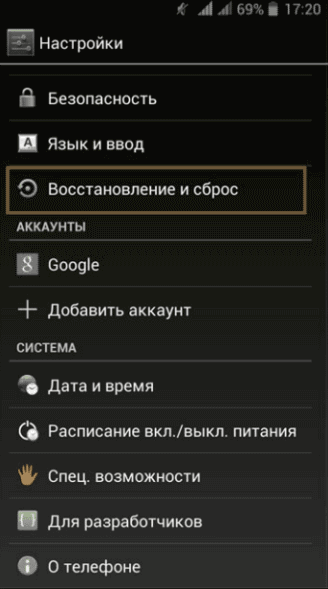
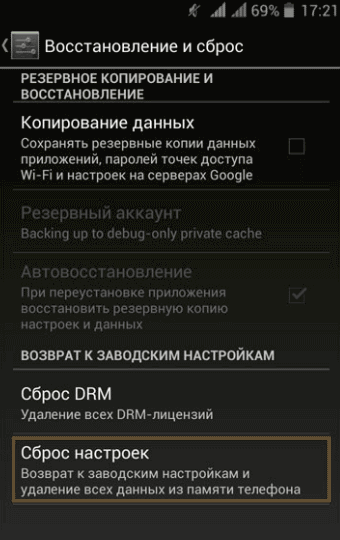

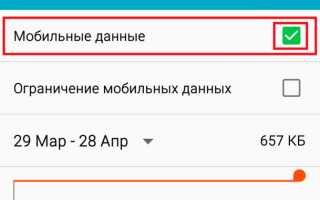
 ТОП—6. Лучший модем для ПК и ноутбука 3G & 4G. Итоговый рейтинг 2021 года!
ТОП—6. Лучший модем для ПК и ноутбука 3G & 4G. Итоговый рейтинг 2021 года!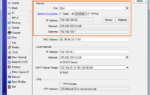 Включаем и настраиваем раздачу Wi-Fi с Андроид-устройства
Включаем и настраиваем раздачу Wi-Fi с Андроид-устройства LTE — что это, разговоры по VoLTE, отличие от 4G и выбор правильного телефона
LTE — что это, разговоры по VoLTE, отличие от 4G и выбор правильного телефона Интернет для дачника: добываем максимальную скорость в сетях 4G
Интернет для дачника: добываем максимальную скорость в сетях 4G